旧台式电脑没有声音怎么办?如何快速诊断和修复?
- 电脑知识
- 2025-06-08
- 25
当旧台式电脑失去声音时,可能会影响我们的工作和娱乐体验。面对这种情况,许多用户可能会感到困惑,不知道从何下手。如何快速诊断并修复旧台式电脑没有声音的问题呢?本文将详细为你解答,提供从简单到复杂的一步步诊断与修复指南,帮助你重新找回电脑的声音。
一、检查基础连接问题
1.确认扬声器或耳机正常
开始前,先确保你的扬声器或耳机没有问题。试着在其他设备上使用这些设备,看看它们是否能够正常工作。
2.检查音频线连接
确认扬声器的音频线是否牢固地连接在电脑的音频输出接口上,或者耳机是否正确插入耳机孔。有时松动的连接就能导致无声。
3.检查音频输出设备
前往电脑的声音设置,在输出设备选项中检查是否已选择正确的扬声器或耳机作为播放设备。有时,设备可能会不小心切换到其他选项。

二、进行系统级诊断
1.检查音量控制
确认音量没有被静音且调整到适当的水平。
检查系统托盘的音量图标,点击它,确保选择了正确的播放设备,并且没有应用单独静音了声音。
2.运行Windows音频诊断工具
在搜索栏中输入“声音问题”或“音频故障排除器”,然后运行它。
跟随提示来诊断并解决问题。
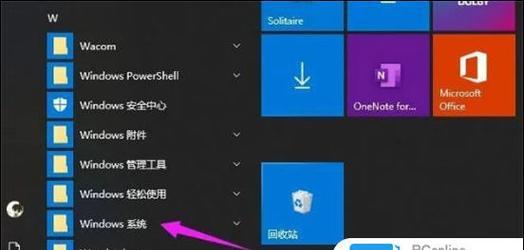
三、软件设置和驱动程序检查
1.更新或重新安装音频驱动程序
进入设备管理器,找到声音、视频和游戏控制器。
找到你的音频设备,右键点击并选择“更新驱动程序”。
如果更新没有解决声音问题,尝试卸载驱动程序然后重新启动电脑,让Windows自动重新安装。
2.重新安装或修复音频服务
有时音频服务损坏也会导致无声,可以通过以下步骤进行修复:
按`Win+R`键打开运行对话框。
输入`services.msc`,按回车键。
找到WindowsAudio服务,双击它。
将启动类型设置为“自动”,点击“启动”按钮。
点击“应用”然后“确定”。
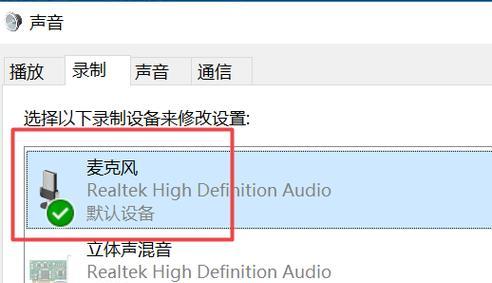
四、硬件检查
1.检查硬件连接
如果你的台式电脑有独立的声卡,请检查其安装是否正确和牢固。
2.检查主板设置
重启电脑并进入BIOS设置(通常是按F2、Delete或其他特定键)。
检查主板上与音频相关的设置是否正确。
五、外部因素检查
1.检查是否有系统更新
有时电脑无声可能是因为系统存在已知问题,而厂商提供了更新来修复。检查Windows更新,确保所有重要的更新都已安装。
2.检查电脑病毒
运行防病毒程序进行全盘扫描,以确保无声不是由病毒或恶意软件引起的。
六、求助于专业人士
如果以上步骤都不能解决问题,那么可能是更复杂的硬件问题或系统设置问题。在这种情况下,建议将电脑带到专业维修店进行检测和修复。
通过上述步骤,你应能够定位并解决旧台式电脑没有声音的问题。如果这些步骤帮助你恢复了声音,那真是太好了。如果问题仍然存在,可能需要进一步的硬件检查或专业帮助。希望你能够顺利地解决这一难题。
版权声明:本文内容由互联网用户自发贡献,该文观点仅代表作者本人。本站仅提供信息存储空间服务,不拥有所有权,不承担相关法律责任。如发现本站有涉嫌抄袭侵权/违法违规的内容, 请发送邮件至 3561739510@qq.com 举报,一经查实,本站将立刻删除。